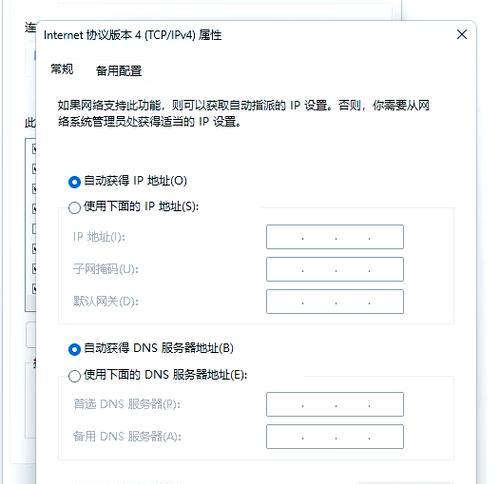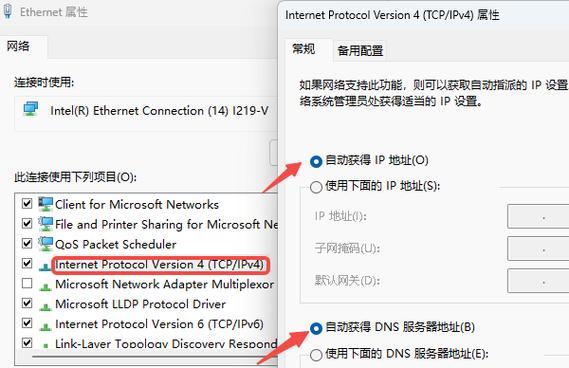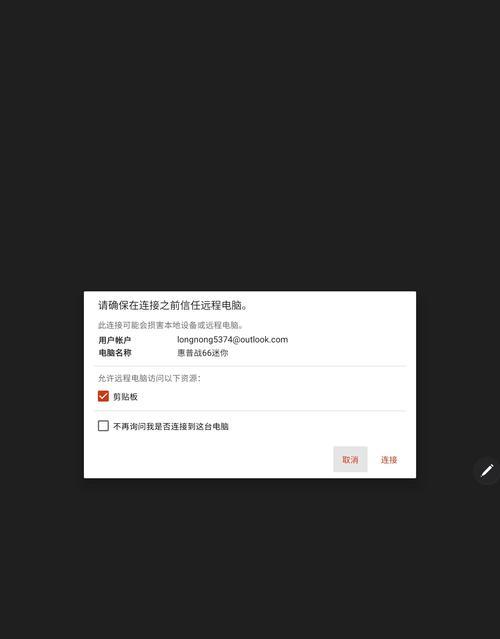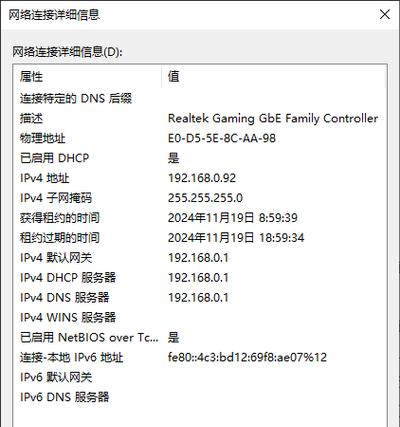在使用电脑时,我们经常会遇到IP地址错误的问题,这会导致网络连接不稳定、无法访问特定网站或者无法连接到局域网等诸多问题。本文将介绍如何排查和修复常见的电脑IP地址错误,帮助读者解决网络连接问题。
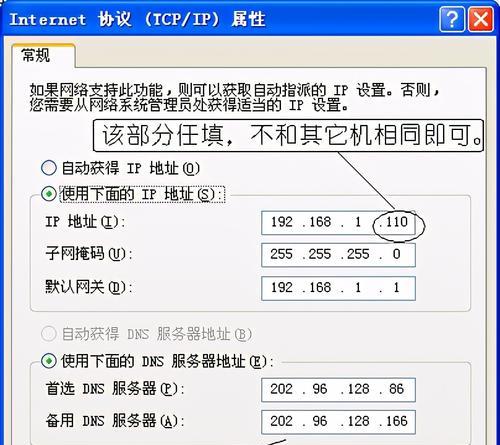
标题和
1.检查物理连接
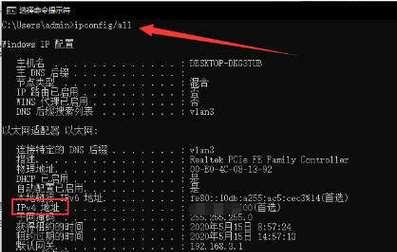
检查电脑与网络设备之间的物理连接是否正常,确保网线或者无线网络适配器连接牢固,没有松动或者损坏。
2.重新启动网络设备
有时候,重启路由器、调制解调器或者其他网络设备可以解决IP地址错误问题。尝试将这些设备断电并等待几分钟后重新启动。
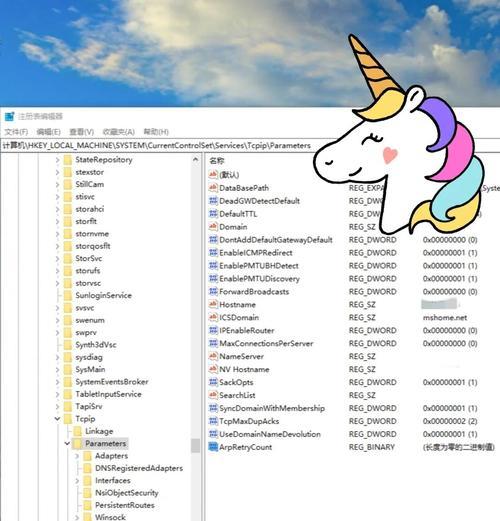
3.重置网络适配器设置
在操作系统中,可以尝试重置网络适配器的设置,以恢复默认配置。打开控制面板,找到网络和共享中心,点击更改适配器设置,右键点击网络适配器,选择重置选项。
4.检查IP地址配置方式
确认电脑是否使用了正确的IP地址配置方式,包括动态IP地址分配(DHCP)和静态IP地址分配。如果需要,可以切换IP地址配置方式以尝试解决问题。
5.检查DHCP服务器设置
如果电脑使用了动态IP地址分配,确保DHCP服务器的设置正常。检查路由器或者其他网络设备上的DHCP设置,确认其能够正常分配IP地址。
6.刷新IP地址
打开命令提示符窗口,输入“ipconfig/release”命令释放当前的IP地址,然后再输入“ipconfig/renew”命令重新获取IP地址。这可以尝试强制刷新IP地址以解决错误。
7.检查DNS服务器设置
DNS服务器的设置错误也会导致IP地址错误。检查电脑的DNS服务器设置,确保其正确配置,并尝试切换到其他可靠的DNS服务器。
8.关闭防火墙和安全软件
有时候,防火墙和安全软件会干扰网络连接,导致IP地址错误。尝试关闭防火墙和安全软件,然后重新连接网络,看是否问题得到解决。
9.更新网络适配器驱动程序
旧版或者损坏的网络适配器驱动程序可能导致IP地址错误。更新网络适配器驱动程序至最新版本,可以通过设备管理器或者官方网站获取更新。
10.重置网络堆栈
通过重置网络堆栈可以清除网络配置和设置,修复IP地址错误。在命令提示符窗口中,输入“netshintipreset”命令执行重置操作。
11.检查网络故障
除了电脑本身的问题,网络故障也可能导致IP地址错误。检查局域网或者广域网的连接状态,确保网络设备和线缆正常运行。
12.与网络服务提供商联系
如果以上方法都无法解决IP地址错误问题,可能是网络服务提供商的问题。联系网络服务提供商,报告问题并要求技术支持。
13.使用网络故障诊断工具
使用专业的网络故障诊断工具,如Wireshark、Ping、Traceroute等,可以帮助定位和解决IP地址错误问题。参考工具文档,学习如何使用这些工具进行故障排查。
14.重装操作系统
作为最后的解决方案,如果所有其他方法都无效,可以考虑重新安装操作系统。这样可以清除任何可能影响IP地址的软件或配置错误。
15.
通过以上方法,我们可以排查和解决电脑IP地址错误的问题。无论是检查物理连接、重置网络适配器、刷新IP地址还是联系网络服务提供商,我们都可以找到合适的方法来修复IP地址错误,恢复网络连接正常。在遇到IP地址错误时,不要惊慌,按照步骤进行排查,相信问题很快就会得到解决。